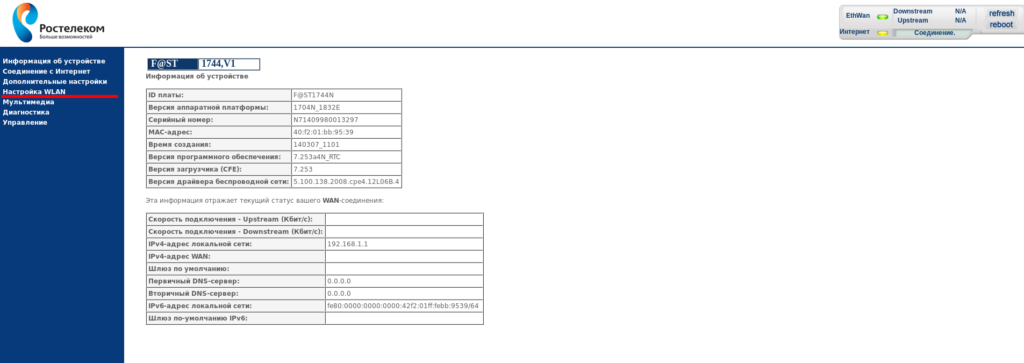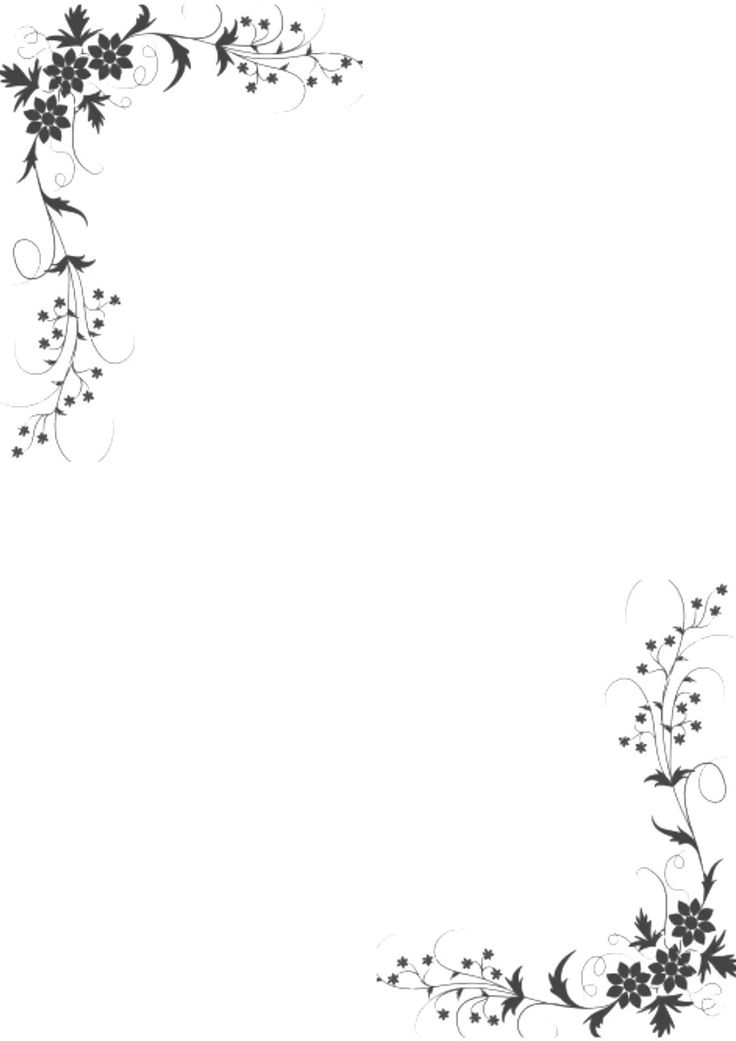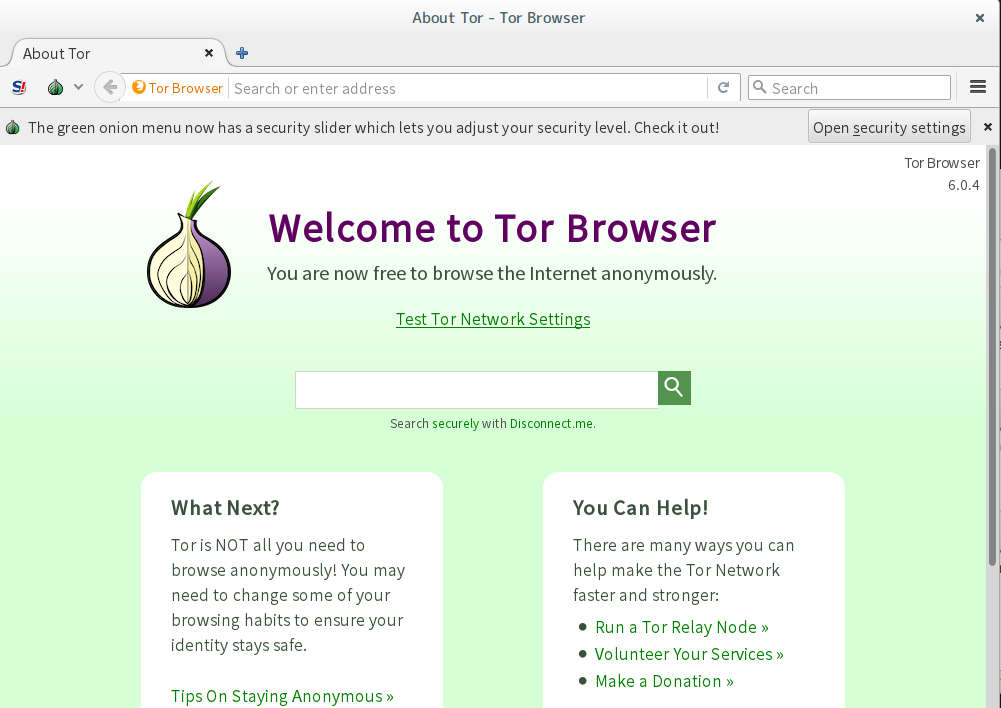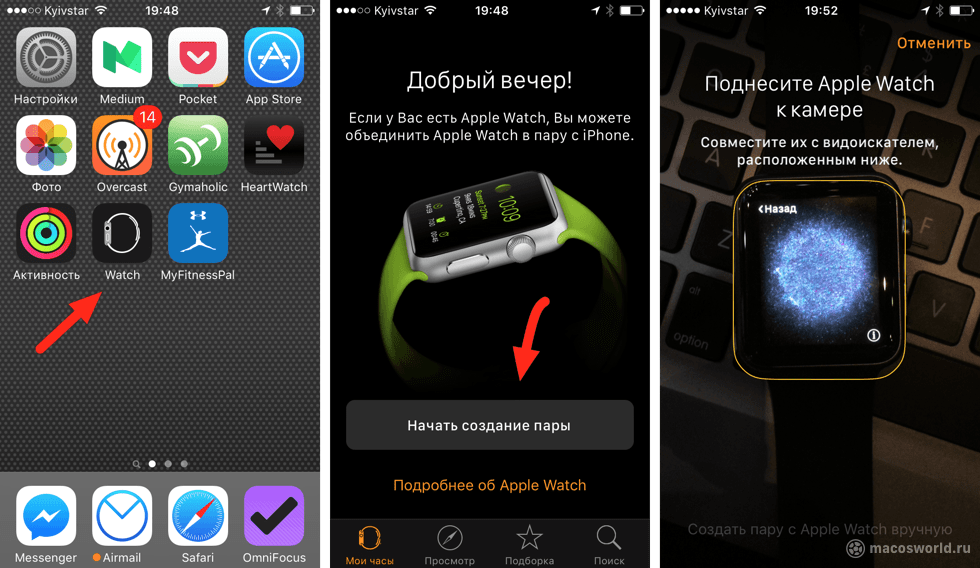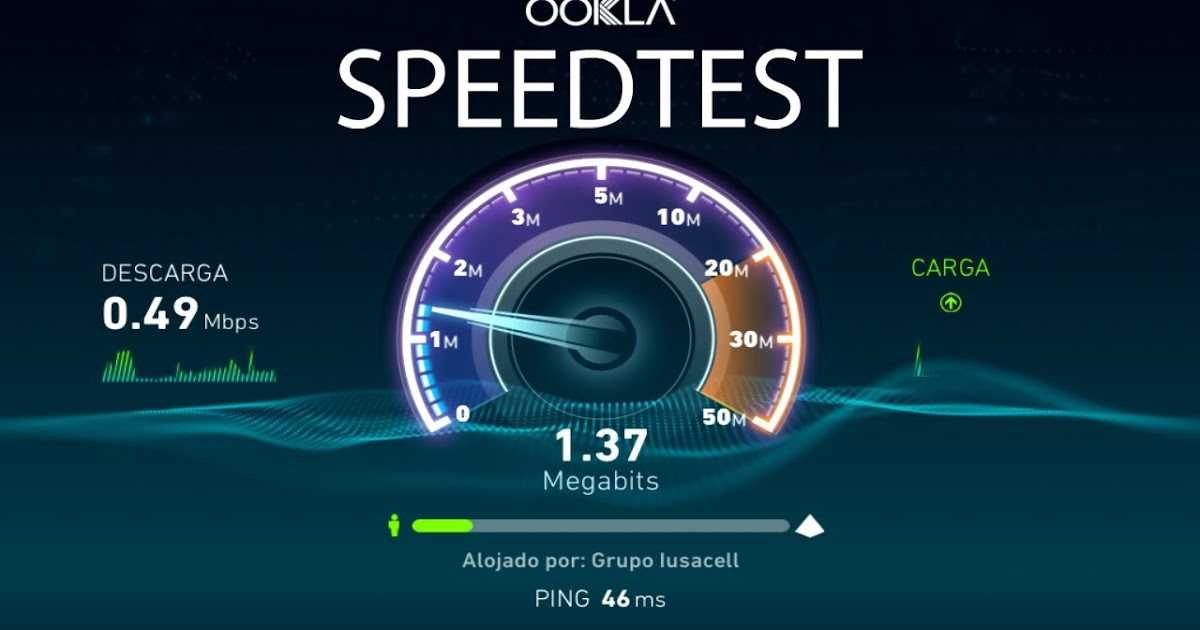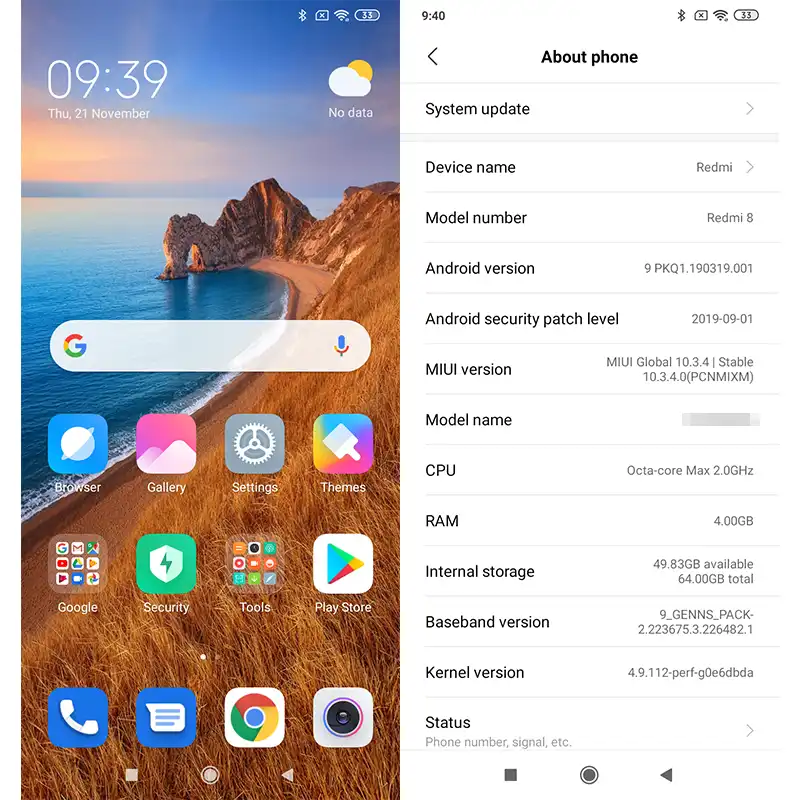Что делать если телефон не видит наушники блютуз
Почему телефон не видит беспроводные наушники по Bluetooth?
Одна из самых популярных проблем, с которой можно стукнуться при подключении наушников к телефону, это когда телефон не видит беспроводные наушники, которые подключаются по Bluetooth. Эта проблема актуальна как для телефонов на Android, так и для iPhone. Ну и с появлением раздельных Bluetooth наушников формата TWS этих проблем стало еще больше. Во-первых, намного больше людей начали пользоваться беспроводными наушниками, использовать их в качестве гарнитуры. Во-вторых, TWS наушники технически более сложные, и с их подключением не редко бывают проблемы.
В этой статье я рассажу что делать, когда телефон не находит Блютуз наушники или гарнитуру. Он просто их не видит в списке доступных Блютуз устройств. И которые, возможно, раньше видел и они подключались.
В статье речь пойдет как о TWS наушниках (когда два наушника раздельно), так и об обычных беспроводных наушниках. Решения подойдут для разных смартфонов на Android: Samsung, Xiaomi, Honor, OPPO, Huawei и т. д. Так же эти решения подойдут для iPhone. Что касается самих наушников, то производитель и модель не имеет значения: JBL, Sony, Honor, Xiaomi, Motorola, QCY, китайские i7s, i9s, i10 и т. д.
В целом, функция Блютуз на телефонах с Android и на Айфонах работает хорошо и стабильно. Если телефон не находит наушники, то проблема скорее всего именно на стороне наушников. И как показывает мой опыт, проблема практически всегда в том, что наушники не находятся в режиме подключения. То есть, они либо подключены к другому устройству и поэтому не доступны для других устройств, либо же просто не находятся в режиме подключения. Два важных момента:
- Если наушники включены (прозвучал звуковой сигнал, горит индикатор), это не значит, что они находятся в режиме подключения. Они могут быть недоступны для телефона и он их просто не увидит.
- Если беспроводные наушники подключены к другому устройству, то телефон их не сможет найти. После подключения к какому-то устройству режим подключения отключается.
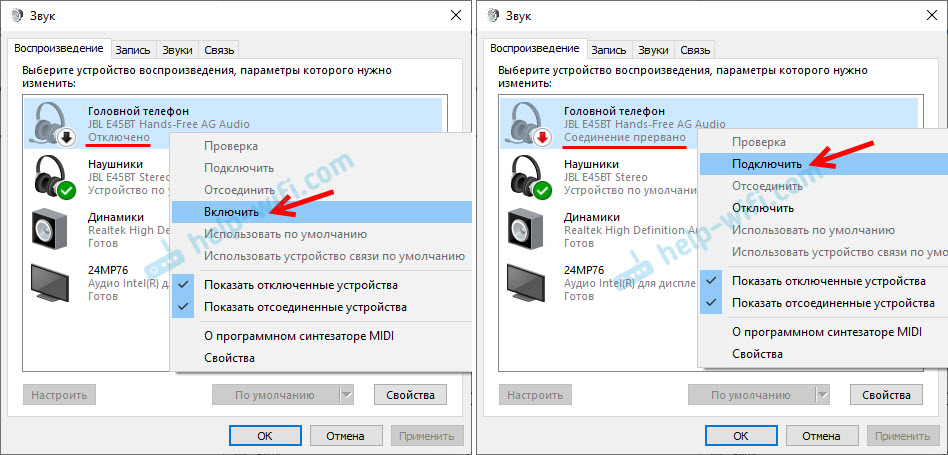 Телефон не сможет обнаружить наушники.
Телефон не сможет обнаружить наушники.
Проблемы с подключением AirPods к iPhone? Тогда смотрите эту статью: подключаем AirPods к iPhone: не видит, не подключаются, не работает один наушник.
Если у вас проблемы с подключением одного наушника, смотрите эту статью: не работает один беспроводной наушник, перестал играть.
Пробуем подключить:
Шаг 1: Включаем наушники. На некоторых моделях нужно нажать на кнопку питания. Если речь идет о раздельных Bluetooth наушниках, то их нужно достать из кейса. Возможно, нажать и подержать 5 секунд кнопку на каждом наушнике для включения. Практически всегда о статусе работы наушников можно узнать по индикатору (индикаторам).
Шаг 2: Перейдите в настройки Bluetooth на своем смартфоне и включите его (если он включен - выключите и снова включите). На Android и на iPhone эти настройки выглядят примерно одинаково.
Сразу начнется поиск доступных устройств. Если в списке появляться наши наушники - выбираем их и подключаемся. Если нет - смотрите решения ниже.
Если нет - смотрите решения ниже.
Можете посмотреть инструкцию на примере подключения наушников Redmi AirDots и Xiaomi Earbuds. Или подробную инструкцию по подключению беспроводных наушников к телефону.
1. Отключаем наушники от других устройств
Если вы уверены, что ваши наушники не подключены к другим устройствам, то можете пропустить этот шаг. Но я рекомендую проверить. Беспроводные наушники могут автоматически подключаться к устройствам (с которым они сопряжены) после их включения или извлечения из кейса.
Можно просто выключить Bluetooth на тех устройствах (телефоны, планшеты, ноутбуки, ТВ приставки), к которым могут быть подключены ваши наушники (к которым вы их раньше подключали). Или удалить (забыть) наушники в настройках. Кстати, рекомендую проверить, нет ли наушников в списке подключенных на том телефоне, который их не видит. Если есть - удалить их. Выглядит это примерно вот так:
После того как наушники отключены от всех возможных устройств, они могут автоматически перейти в режим подключения.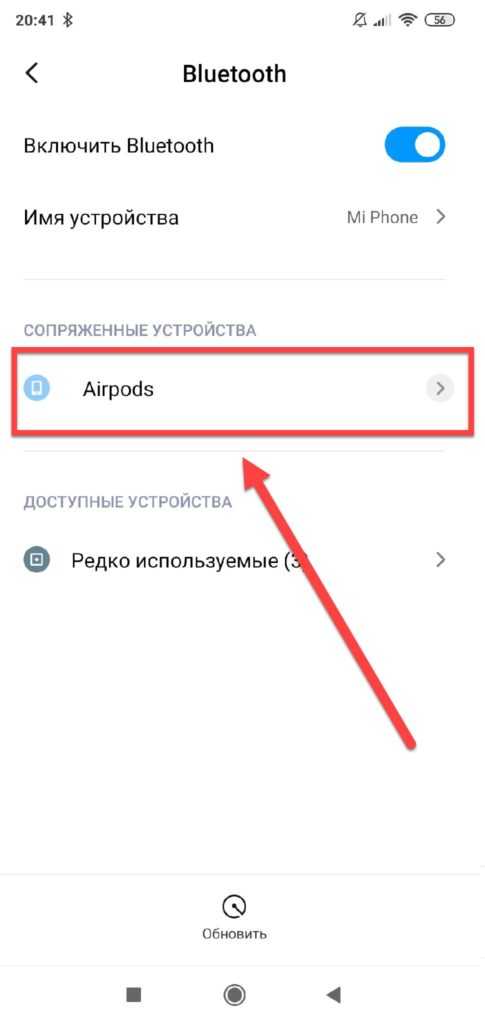 А это значит, что они уже должны отображаться в настройках Блютуз на вашем телефоне и вы можете их подключить.
А это значит, что они уже должны отображаться в настройках Блютуз на вашем телефоне и вы можете их подключить.
2. Активируем режим подключения на беспроводных наушниках
Нам нужно перевести наушники в режим подключения, чтобы они стали доступны для других устройств и наш телефон смог их обнаружить.
Если это обычные наушники, не раздельные (TWS), то на них обычно есть отдельная кнопка. На моих JBL она со значком Bluetooth. Нужно нажать на нее и подержать несколько секунд. Начнет активно мигать синий индикатор.
В зависимости от модели, режим подключения может активироваться по-разному. Я рекомендовал бы смотреть инструкцию для своей модели.
Телефон не видит TWS наушники. На TWS (когда два раздельных наушника, зарядной кейс) режим подключения должен активироваться автоматически после извлечения наушников из кейса, или после их включения. При этом на наушниках (или на одном наушнике) должен мигать индикатор (обычно белым, синим, или красно-синим цветом).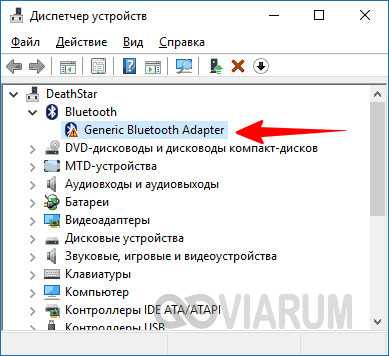
Возможно, наушники выключены или разряжены (могут быть проблемы с зарядкой, о решении которых я писал здесь). Если они не включаются автоматически после того как вы достали их из кейса, то попробуйте их включить вручную. Для этого нужно зажать кнопку (часто это сенсорная кнопка) на 3-5 секунд. На каждом наушнике.
3. Делаем сброс настроек
Можно попробовать восстановить заводские настройки на наушниках. Возможно, после этого смартфон сможет обнаружить наушники. Инструкцию, как это сделать, желательно смотреть конкретно для своей модели (бумажную инструкцию, которая обычно есть в комплекте). Но я понимаю, что такая возможность есть не всегда. Да и инструкция может отсутствовать.
На обычных Bluetooth наушниках (не раздельных) чаще всего нужно зажать кнопку включения, или кнопку активации режима подключения и подержать ее секунд 20-40. На JBL, например, нужно зажать кнопку увеличения и уменьшения громкости.
Сброс TWS наушников — это отдельная тема.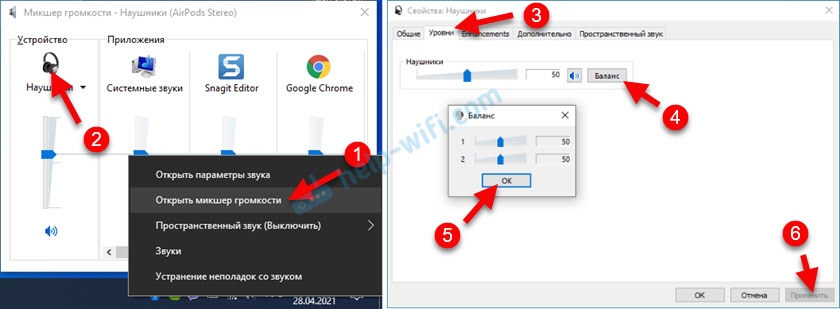 И по этой теме я уже подготовил подробную статью: как сбросить и синхронизировать беспроводные наушники между собой?
И по этой теме я уже подготовил подробную статью: как сбросить и синхронизировать беспроводные наушники между собой?
Как правило, нужно на 15-40 секунд зажать кнопки на обеих наушниках. Это могут быть как механические кнопки, так и сенсорные. На некоторых наушниках сброс происходит только тогда, когда мы зажимаем кнопки не вынимая наушники из кейса.
Вся информация по этой теме есть в статье по ссылке выше. Определить сброс можно по индикаторам. Как правило, несколько раз мигает красный или оранжевый индикатор. Но не забывайте, что на разных наушниках это происходит по-разному.
Как понять, почему телефон не видит беспроводные наушник?
Так как у нас в этой схеме есть два устройства (телефон и наушники), то нужно выяснить в чем причина. А сделать это можно следующим способом:
- Попробовать подключить наушники к другому устройству. К другому телефону, планшету, ноутбуку и т. д. Желательно к 2-3 разным устройствам. Если эти устройства так же не смогут обнаружить наушники, значит проблема в них.
 И если решения из этой статьи не помогли, то возможно это аппаратная поломка.
И если решения из этой статьи не помогли, то возможно это аппаратная поломка. - Попробовать подключить к своему телефону другое устройство по Bluetooth. Это могут быть другие беспроводные наушники, колонка, другой телефон и т. д. И если он их увидит, значит причина точно в наушниках.
Я старался подготовить максимально понятную и простую инструкцию. Но так как самих телефонов и наушников очень большое количество, то конкретную инструкцию на эту тему написать очень сложно.
Вы всегда можете написать о своей проблеме в комментариях, задать вопрос и получить ответ на него. Только не забудьте указать модель наушников, которые не видит ваш телефон и подробно все описать. Так мне будет намного проще вам помочь. Всего хорошего!
Телефон не видит блютуз гарнитуру
Главная » Телефоны
ТелефоныМаксим Снежкин1547.3к.
Беспроводные наушники существенно облегчают использование смартфона во время разговора, когда у человека заняты руки.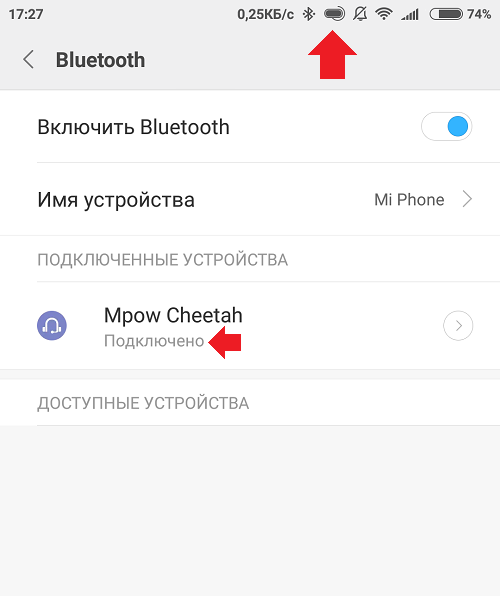 Любая неисправность данного устройства представляет собой проблему, поэтому, если телефон не видит блютуз-гарнитиру, стоит ознакомиться со способами диагностики и устранения неполадок.
Любая неисправность данного устройства представляет собой проблему, поэтому, если телефон не видит блютуз-гарнитиру, стоит ознакомиться со способами диагностики и устранения неполадок.
Содержание
- Причины
- Как устранить проблему?
- Совместимость устройств
- Технические неполадки с телефоном
- Рекомендации
- Заключение
Причины
Причин, по которым беспроводные наушники перестают функционировать, бывает несколько:
- Гарнитура попросту не включена или уже сопряжена с другим гаджетом.
- В аппарате села аккумуляторная батарея.
- Функция синхронизации отключена в настройках.
- Присутствуют технические неполадки с гаджетом.
Смартфон не видит гарнитуру при несовместимости устройств, поэтому перед тем, как ее покупать, необходимо выяснить, какие именно модели можно использовать для конкретной марки.
Наглядная информация о способах диагностики отражена в видео:
Как устранить проблему?
Чтобы разобраться, почему телефон не находит блютуз-гарнитуру, нужно исключить некоторые недочеты:
- Удостовериться, что аккумуляторы в обоих гаджетах заряжены.
- Убедиться в том, что аксессуар не используется другим устройством.
- Проверить, активирована ли синхронизация смартфона с гарнитурой.
- Исключить технические проблемы.
Перед тем как подключить беспроводную гарнитуру, нужно убедиться, включен ли Bluetooth в устройстве, а затем выполнить перезагрузку аксессуара. При первом включении наушники переходят в режим автоматического подключения примерно на 3 минуты, и для дальнейшего сопряжения необходимо произвести следующее:
- Поднести гарнитуру к аппарату и выполнить поиск доступных устройств, зайдя в «Настройки», затем – «Подключения» и «Bluetooth».
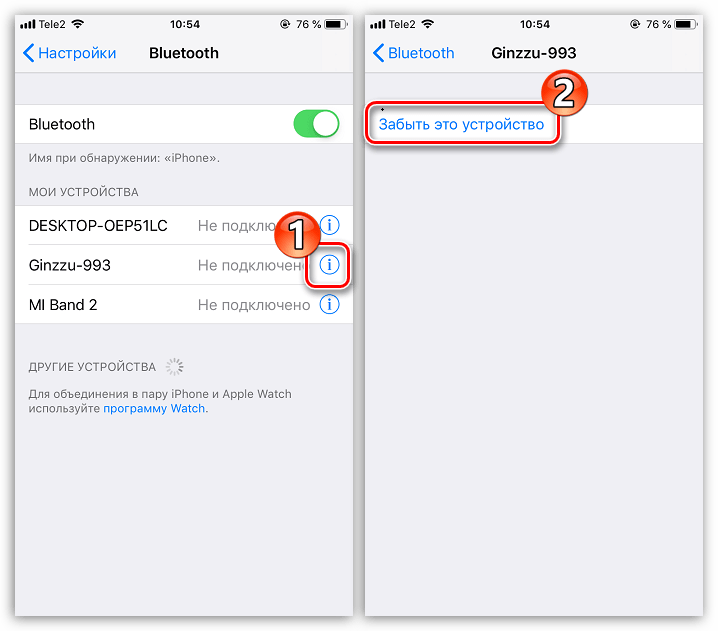
- Когда гаджет увидит наушники Bluetooth, нажать на их название и выполнить сопряжение.
- Обычно пароль это 0000, 1111 или 1234.
Многие пользователи не могут подключить блютуз-гарнитуру к телефону по причине неисправности последнего. Как установить, в каком именно гаджете проблема:
- Подключить средство связи к другому гаджету. Если сопряжение выполнено, значит, неисправность следует искать в аппарате.
- Подсоединить через блютуз к аппарату другую гарнитуру. Отсутствие контакта указывает на неполадки в нем.
Беспроводные аксессуары сейчас пользуются огромным спросом, ведь они существенно облегчают жизнь людей: позволяют управлять автомобилем, работать и заниматься другими делами без использования рук. Чаще всего проблемы с сопряжением удается решить самостоятельно, но, если после ремонта ситуация остается прежней, следует отнести гарнитуру и смартфон в сервис.
Совместимость устройств
Среди всех причин стоит выделить использование разных версий блютуз, вследствие чего сопряжение бывает невозможным.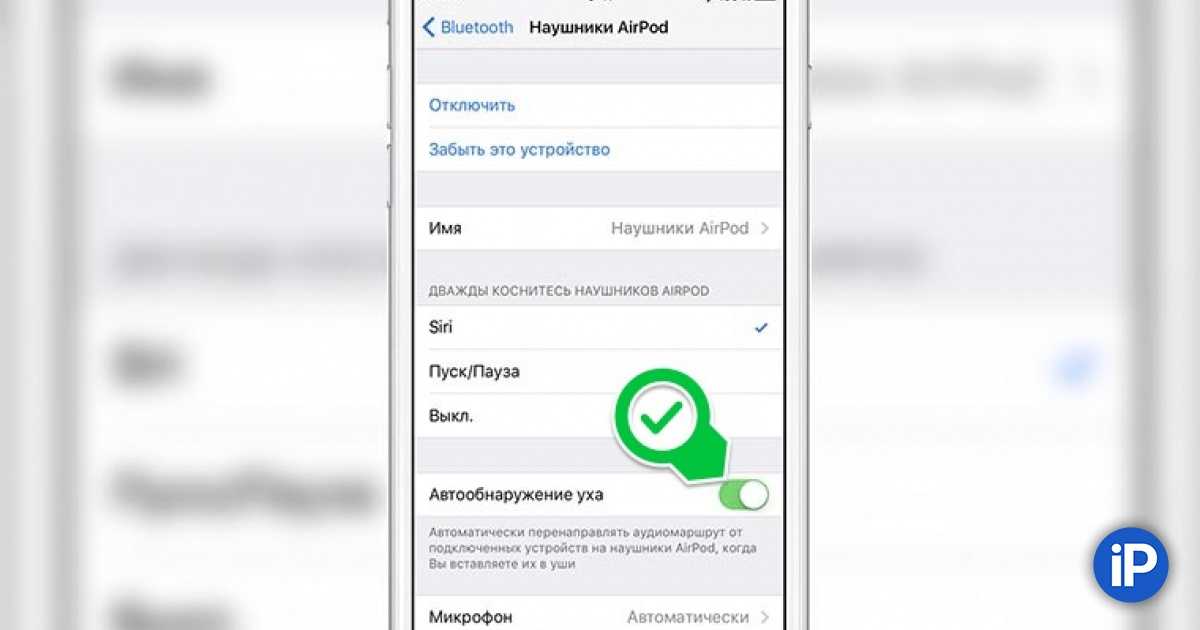 Например, беспроводной девайс оснащен bluetooth v.5, а ваш сотовый поддерживает набор протоколов для 3 версии.
Например, беспроводной девайс оснащен bluetooth v.5, а ваш сотовый поддерживает набор протоколов для 3 версии.
Если же для разговоров и прослушивания музыки приобретены обычные проводные наушники, неполадки могут крыться именно в них:
- Испорчен провод. Визуально это незаметно, но при определенном положении шнура звук будет появляться, что укажет на проблему с ним.
- Засорены контакты. Для диагностики достаточно направить туда луч света и посмотреть, нет ли там налета. Если есть, его можно почистить при помощи спирта и кусочка ваты, надетого на иглу, но нужно соблюдать аккуратность.
Когда кажется, что проблема в наушниках с проводами, попробуйте подключить их к другому гаджету. Если звук воспроизводится, нужно искать недостатки в вашем смартфоне.
Технические неполадки с телефоном
Если удалось установить, что гарнитура полностью работоспособна, нужно убедиться в следующем:
- Контакты разъема телефона исправны. Для этого необходимо выключить устройство, продержав кнопку питания около 10-15 секунд, затем вытащить карту памяти и SIM-карту.
 Далее, следует снять панели, открутить все болты и осмотреть контакты в соответствующем гнезде.
Далее, следует снять панели, открутить все болты и осмотреть контакты в соответствующем гнезде. - Контакты не окислены, короткого замыкания не было. Проверка выполняется представленным выше способом.
Иногда проблема в телефоне возникает по причине засорения оперативной памяти, и здесь лучше всего сделать сброс до заводских настроек:
- Заходим в настройки телефона, находим «Восстановление и сброс» или просто «Сброс».
- Выбираем «Сброс всех параметров до значений по умолчанию».
Следует помнить, что после Hard reset будут удалены все данные, в т. ч. фотографии и видео, поэтому их заблаговременно необходимо скопировать на ПК или SD карту.
Рекомендации
Если других причин, не связанных со смартфоном, найдено не было, необходимо осмотреть саму гарнитуру и прочитать прилагающуюся к ней инструкцию. Возможно, дело в банальной несовместимости устройств, или же отошли контакты в наушниках, что бывает крайне редко.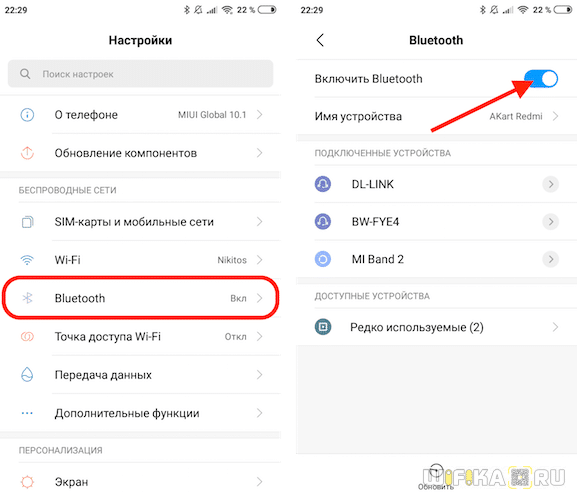
Все модели наушников в большинстве случаев универсальны и подходят для широкого перечня гаджетов, однако, убедиться в том, что они совместимы с конкретной маркой аппарата перед покупкой, никогда не будет лишним.
Заключение
Если телефон не видит Bluetooth-гарнитуру, это делает невозможным ее использование. Чтобы разрешить ситуацию и продолжить пользоваться беспроводным средством связи, нужно знать, по каким причинам возникают неполадки и как устранить их самостоятельно.
Рейтинг
( 7 оценок, среднее 1.57 из 5 )
Максим Снежкин/ автор статьи
Незаменимый автор наших статей. Кроме знания своего дела, отличный человек.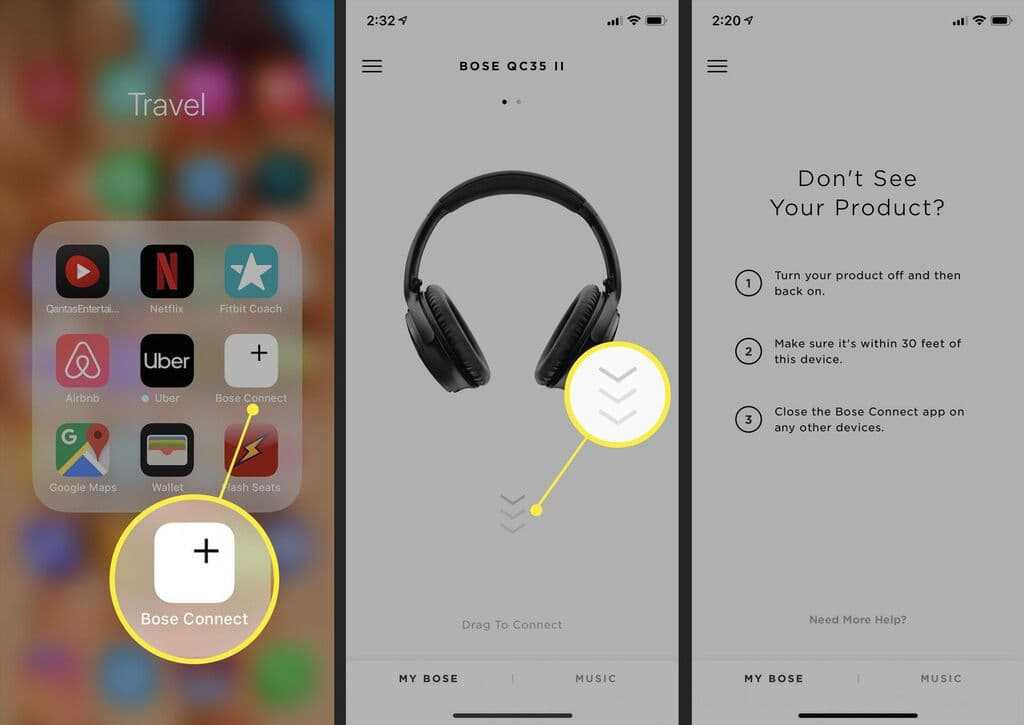 Знает многие необычные факты о техники и электронике. Многие годы занимался ремонтом всех видов электронных устройств.
Знает многие необычные факты о техники и электронике. Многие годы занимался ремонтом всех видов электронных устройств.
опубликованных статей — 55
читателей — 14 678
на сайте с 15 декабря 2017 года
Как исправить проблемы с сопряжением Bluetooth
Сюзанна Кантра, 30 декабря 2022 г.
в Телефоны и мобильные устройства, Компьютеры и программное обеспечение, Аксессуары для телефонов, Советы и инструкции :: 822 комментария
Редакторы Techlicious независимо друг от друга рассматривают продукты. Чтобы помочь поддержать нашу миссию, мы можем получать партнерские комиссионные от ссылок, содержащихся на этой странице.
Обновлено 30.12.2022 с информацией о конфликте USB-C и дополнительной информацией о многоточечном сопряжении.
Bluetooth — это популярный метод беспроводной передачи данных между двумя устройствами, такими как телефон и наушники, медиаплеер и динамик или iPad и клавиатура. По данным Bluetooth Special Interest Group, это одна из наиболее широко используемых беспроводных технологий в мире.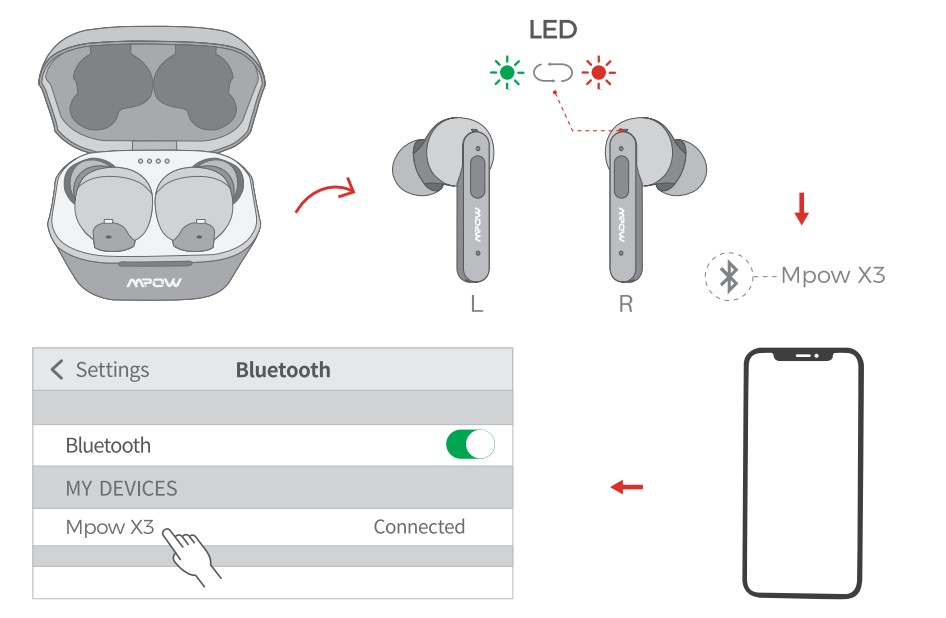 Ожидается, что только в этом году будет выпущено более 4,6 миллиарда продуктов Bluetooth, а к 2024 году это число, вероятно, увеличится до более чем 6 миллиардов в год.
Ожидается, что только в этом году будет выпущено более 4,6 миллиарда продуктов Bluetooth, а к 2024 году это число, вероятно, увеличится до более чем 6 миллиардов в год.
Bluetooth хорош, когда работает. Но если вы тот, кто любит играть с такими подключенными гаджетами, вы знаете, что может быть неприятно, когда происходит зависание при соединении этих двух устройств. Вот некоторые распространенные причины проблем с сопряжением, а также советы о том, что вы можете с этим сделать.
Почему не удается выполнить сопряжение Bluetooth
Для правильной работы Bluetooth требуется как аппаратное, так и программное обеспечение. Поэтому, если ваши устройства не говорят на общем языке Bluetooth, они не смогут подключиться.
В целом, Bluetooth обратно совместим: устройства Bluetooth, поддерживающие Bluetooth версии 5 или более поздней, должны по-прежнему иметь возможность сопряжения с устройствами, использующими, скажем, древний Bluetooth 2.1, выпущенный еще в 2007 году.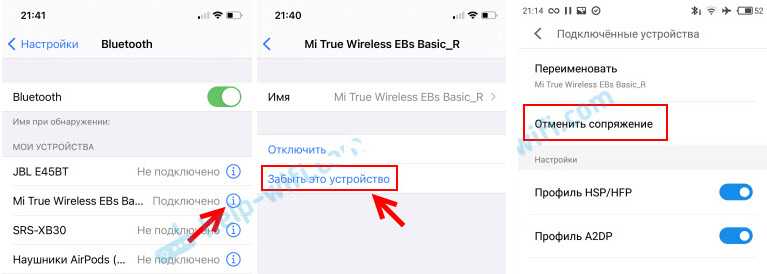
Устройства также поставляются со специальными профилями Bluetooth. Если Bluetooth является общим языком, соединяющим устройства, вы можете думать о профиле как о диалекте, связанном с определенным использованием. Например, вы, вероятно, не сможете подключить мышь к своему автомобилю, потому что ваш автомобиль не поддерживает профиль устройства с интерфейсом пользователя. Но и телефон, и беспроводная гарнитура должны поддерживать профиль громкой связи, и вы должны иметь возможность их сопряжения.
Обычно устройства Bluetooth подключаются одновременно к одному устройству. Однако некоторые наушники поддерживают многоточечное сопряжение — функцию, которая позволяет одной паре наушников подключаться к двум устройствам одновременно.
Я покажу вам шаги, которые вы можете предпринять, чтобы ваши устройства могли счастливо общаться друг с другом. А если у вас многоточечное Bluetooth-устройство, ознакомьтесь с моими советами по устранению проблем с многоточечным сопряжением Bluetooth.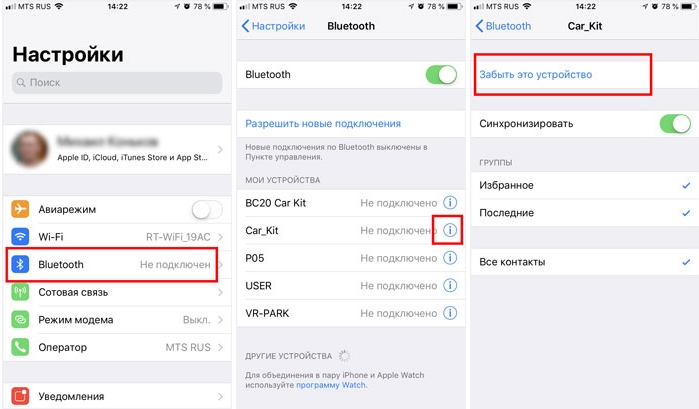
Что делать при сбоях сопряжения Bluetooth
1. Убедитесь, что Bluetooth включен.
Вы должны увидеть маленький символ Bluetooth в правом верхнем углу экрана, если у вас Android-устройство. Для iOS и iPadOS вам нужно зайти в настройки, чтобы включить и отключить Bluetooth. Пользователи Windows найдут Bluetooth в меню «Настройки» > «Устройства» > «Bluetooth» (или у вас может быть ярлык на панели задач). Пользователи Mac найдут значок состояния Bluetooth в строке меню.
2. Определите, какой процесс сопряжения используется на вашем устройстве
Процесс сопряжения устройств может различаться. Иногда для этого нужно ввести код на свой телефон или компьютер. В других случаях вы можете физически прикоснуться своим телефоном к устройству, с которым хотите связать его (вы увидите эту опцию с телефонами и устройствами, которые имеют NFC или связь ближнего поля в качестве функции. Она обычно встречается на телефонах Android).
Если вы не знаете, как подключить устройство, обратитесь к его руководству пользователя; обычно вы можете найти его, выполнив поиск в Интернете.
3. Включить режим обнаружения
Допустим, вы хотите соединить свой телефон с информационно-развлекательной системой автомобиля, чтобы пользоваться громкой связью, текстовыми сообщениями и навигацией. Сначала зайдите в настройки своего телефона и нажмите Bluetooth; это делает телефон видимым для автомобиля. Затем нажмите кнопки информационно-развлекательной системы вашего автомобиля, обычно на рулевом колесе или центральной консоли, чтобы система начала поиск устройства.
Найдя ваш телефон, автомобиль может запросить цифровой код, который вам нужно будет подтвердить или ввести на телефоне. После этого устройства должны быть сопряжены. Помните, что ваш телефон или автомобиль могут оставаться в режиме обнаружения только в течение нескольких минут; если вы слишком долго, вам придется начать все сначала.
Если ваше устройство новое, оно часто будет находиться в режиме сопряжения при первом включении. Хорошим индикатором того, что устройство находится в парном режиме, является его мигание.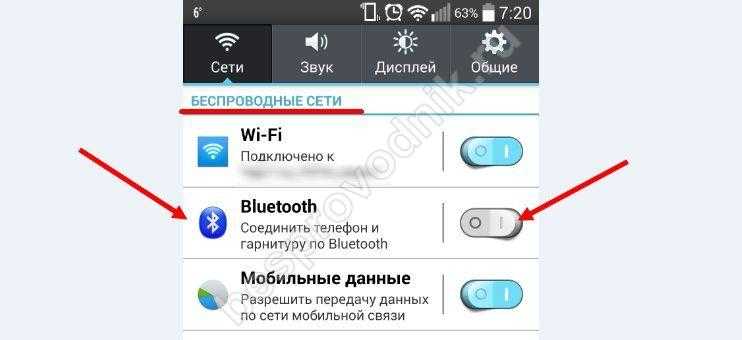
Вам необходимо включить режим сопряжения, если устройство было сопряжено с другим устройством. Чтобы найти инструкции, выполните поиск: переведите [название продукта] в режим сопряжения. У нас есть руководства для Jabra, JBL, JLab Audio, Onn, Mpow и Sony.
4. Убедитесь, что два устройства находятся достаточно близко друг к другу. стоит отметить, что вы должны убедиться, что любые устройства, которые вы пытаетесь соединить, находятся в пределах пяти футов друг от друга.
5. Выключите и снова включите Bluetooth
Программный сброс Bluetooth иногда может решить проблему. С телефонами это легко сделать, включив режим полета и выйдя из него. Для других устройств отключите питание и перезапустите их.
6. Удалите старые соединения Bluetooth
Если у вас возникли проблемы с сопряжением телефона с динамиком, это может быть связано с тем, что динамик пытается подключиться к другому устройству. Хотя ваш ноутбук, планшет или телефон могут быть очевидным выбором, есть и другие возможности.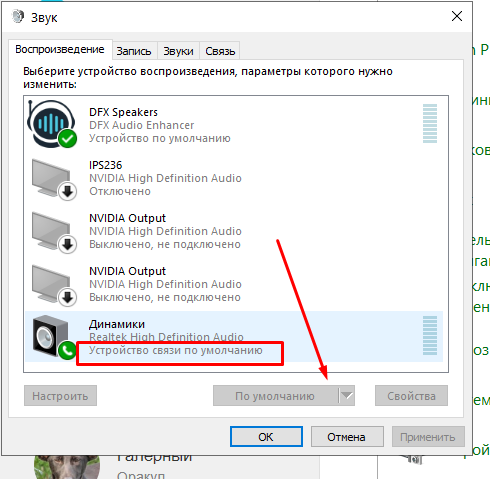 Например, вы могли подключить динамик к телевизору или потоковому медиаплееру.
Например, вы могли подключить динамик к телевизору или потоковому медиаплееру.
Некоторые старые динамики и наушники очень просты; они просто пытаются соединиться с последней вещью, с которой они связаны. Если ваши наушники или динамик ранее были сопряжены с другим телефоном, ноутбуком или планшетом, выключите это другое устройство или выключите Bluetooth устройства. И если вы больше не планируете использовать наушники или динамик с этим устройством, отключите его, чтобы предотвратить проблемы в будущем. В настройках iOS вы можете удалить устройство, нажав на его имя, а затем «Забыть это устройство». В настройках Android коснитесь имени устройства, затем «Отключить». После удаления устройства начните с шага 1 в этом списке.
Некоторые динамики и наушники могут сохранять сопряжение для нескольких устройств (это отличается от многоточечного, когда они подключаются к устройствам одновременно). Однако существует ограничение на количество информации о сопряжении устройств, которую они могут хранить. Если у вас возникли проблемы с сопряжением наушников или динамика, которые в прошлом были сопряжены со многими устройствами, вам может потребоваться сбросить настройки наушников или динамиков, чтобы удалить все сопряжения, чтобы вы могли начать все заново. Чтобы получить инструкции от производителя для вашей конкретной модели, выполните поиск: сброс [имя устройства].
Если у вас возникли проблемы с сопряжением наушников или динамика, которые в прошлом были сопряжены со многими устройствами, вам может потребоваться сбросить настройки наушников или динамиков, чтобы удалить все сопряжения, чтобы вы могли начать все заново. Чтобы получить инструкции от производителя для вашей конкретной модели, выполните поиск: сброс [имя устройства].
7. Зарядите оба устройства, которые вы пытаетесь соединить
Некоторые устройства имеют интеллектуальное управление питанием, которое может отключить Bluetooth, если уровень заряда батареи слишком низкий. Если ваш телефон или планшет не подключается, убедитесь, что он и устройство, с которым вы пытаетесь выполнить сопряжение, имеют достаточно заряда.
8. Удалить устройство из телефона и открыть его заново
Если ваш телефон видит устройство, но не получает от него данные, иногда полезно начать с нуля. В настройках iOS вы можете удалить устройство, нажав на его имя, а затем «Забыть это устройство».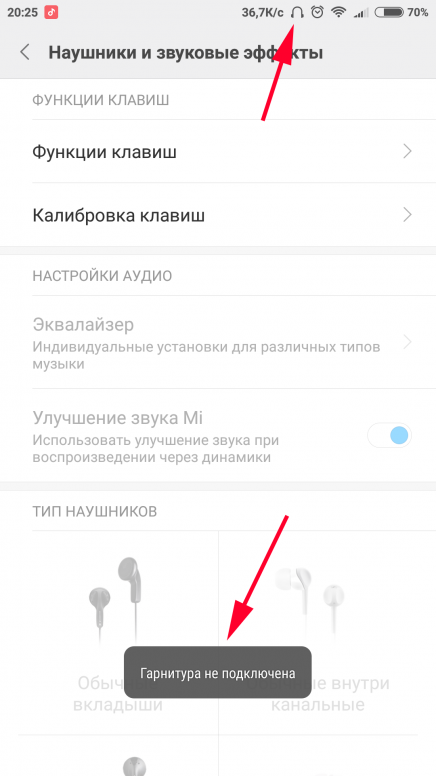 В настройках Android коснитесь имени устройства, затем «Отключить».
В настройках Android коснитесь имени устройства, затем «Отключить».
Если вы удаляете устройство из автомобиля, вам может потребоваться выключить автомобиль после удаления устройства, открыть и закрыть дверцу автомобиля и подождать пару минут перед повторной попыткой сопряжения устройства.
После удаления устройства начните с шага 1 в этом списке.
9. Отойдите от WiFi-маршрутизатора
Другим потенциальным препятствием для успешного сопряжения являются помехи от устройств, использующих тот же спектр, например, вашего WiFi-маршрутизатора. WiFi был разработан, чтобы справиться с этим, но, возможно, не стоит размещать ваши устройства рядом с маршрутизатором.
10. Отойдите от устройств умного дома
Некоторые устройства умного дома используют беспроводную технологию Zigbee. Вы найдете Zigbee в центрах умного дома, включая Amazon Echo Show и Echo Plus, а также в широком ассортименте интеллектуальных дверных замков, лампочек, настенных выключателей, датчиков открытия/закрытия, вилок и многого другого. Как и Wi-Fi, устройства Zigbee используют тот же спектр, что и устройства Bluetooth, и могут мешать сопряжению. Отойдите от устройств Zigbee при попытке сопряжения.
Как и Wi-Fi, устройства Zigbee используют тот же спектр, что и устройства Bluetooth, и могут мешать сопряжению. Отойдите от устройств Zigbee при попытке сопряжения.
11. Отойдите от порта USB 3.0 или USB-C
Также возможны помехи между Bluetooth и USB 3.0 Type A или USB-C. Новые ноутбуки часто имеют более высокоскоростные порты USB-C и USB 3.0 типа A, поэтому, если соединение не происходит, попробуйте подключить гаджеты Bluetooth подальше от компьютера.
12. Убедитесь, что устройства, которые вы хотите связать, предназначены для соединения друг с другом
Будь то гарнитура, динамик, мышь, клавиатура или что-то еще, ваше устройство имеет специальный профиль, в котором указано, с чем оно может соединяться. . Если вы не уверены, обратитесь к руководству пользователя.
13. Загрузите драйвер
Если у вас возникли проблемы с сопряжением чего-либо с компьютером, возможно, вам не хватает нужного драйвера. Самый простой способ выяснить это — выполнить онлайн-поиск: драйвер [название продукта].
14. Обновите прошивку оборудования
Известно, что некоторые автомобильные аудиосистемы не соединяются с телефонами, поскольку драйверы Bluetooth в этих системах не работают с более поздними версиями Bluetooth. Если вы не знаете, как получить последнюю версию прошивки для вашего оборудования, обратитесь к производителю устройства.
15. Ограничьте обмен данными между устройствами
Устройства Android и Windows позволяют вам выбирать информацию, которой вы обмениваетесь между устройствами. Так, например, вы можете поделиться звуком телефона, аудио мультимедиа, контактами и текстовыми сообщениями со своим автомобилем. Если вам не нужно делиться всеми данными, отмена выбора одного или нескольких типов информации может разрешить сопряжение устройств.
Для устройств Android 10 перейдите в «Настройки» > «Подключенные устройства» и выберите устройство. Если есть варианты для выбора, они появятся. Для Windows перейдите в Панель управления > Оборудование и звук > Устройства и принтеры > щелкните правой кнопкой мыши соответствующее устройство Bluetooth и выберите Свойства. Затем выберите вкладку «Службы», чтобы выбрать, какими типами информации делиться.
Затем выберите вкладку «Службы», чтобы выбрать, какими типами информации делиться.
16. Очистите кэш Bluetooth
Иногда приложения мешают работе Bluetooth, и очистка кэша может решить проблему. Для телефонов Android перейдите в «Настройки» > «Приложения» > и коснитесь значка сортировки (тройные полосы справа от «Ваши приложения»). Включите «Показать системные приложения», а затем выберите «Bluetooth» из списка. Выберите «Хранилище», а затем «Очистить кеш». Для устройств iOS и iPadOS вам придется отключить все ваши устройства (перейдите в «Настройки»> «Bluetooth», выберите значок информации и выберите «Забыть это устройство» для каждого устройства), а затем перезагрузите телефон или планшет.
Решение проблем с многоточечным сопряжением Bluetooth
Многоточечное соединение — это технология Bluetooth, которая позволяет устройству Bluetooth активно связываться с несколькими устройствами одновременно.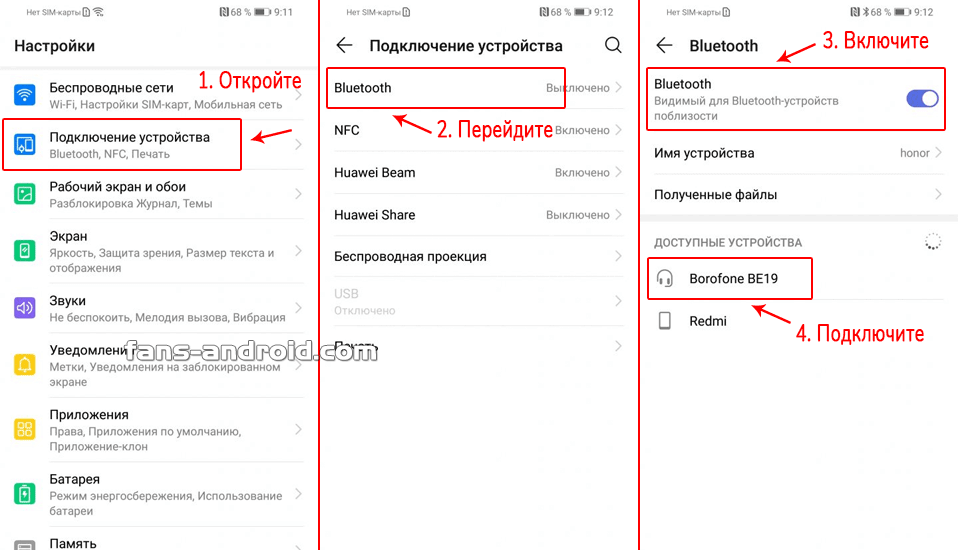 Это означает, что ваши наушники могут быть одновременно сопряжены с телефоном и ноутбуком, или два телефона могут быть сопряжены с автомобильным комплектом громкой связи.
Это означает, что ваши наушники могут быть одновременно сопряжены с телефоном и ноутбуком, или два телефона могут быть сопряжены с автомобильным комплектом громкой связи.
Несмотря на то, что многоточечная связь уже много лет является частью стандарта Bluetooth, на рынке не так много продуктов, поддерживающих многоточечную связь. Поэтому, если у вас возникли проблемы с настройкой многоточечного соединения, первое, что нужно сделать, — это еще раз проверить, поддерживает ли ваше устройство многоточечное соединение, выполнив поиск «[название продукта] многоточечное соединение Bluetooth» или обратившись к руководству по вашему продукту. Убедившись, что ваше устройство поддерживает многоточечную связь, выполните следующие действия.
Проблемы с добавлением многоточечных устройств
Если у вас возникли проблемы с добавлением второго устройства к многоточечному продукту, выполните следующие действия, чтобы убедиться, что вы добавляете его правильно.
1. Выполните сопряжение с первым устройством так же, как с одноточечным устройством Bluetooth.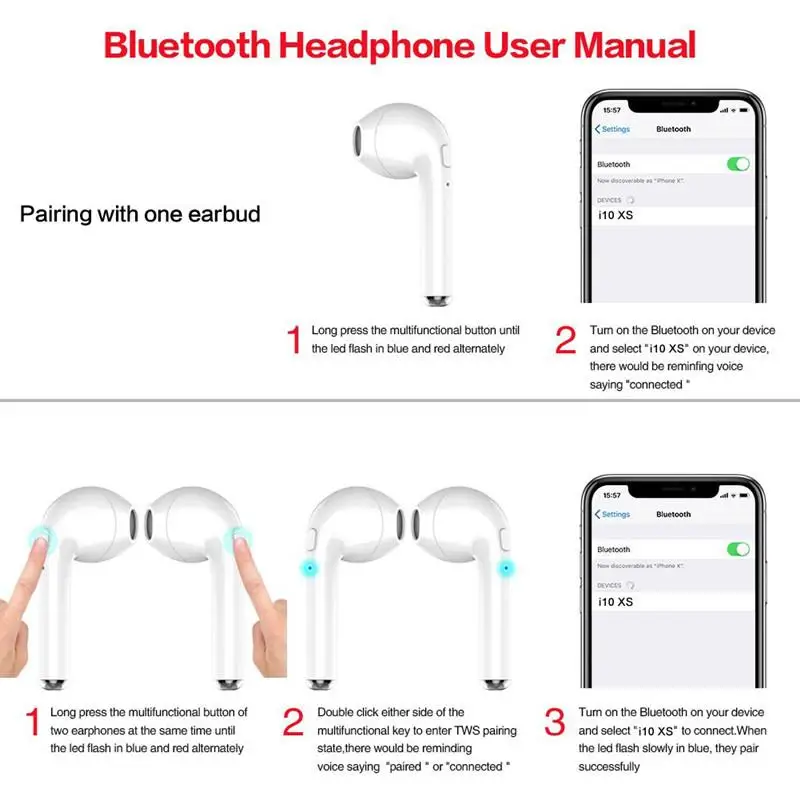 (Если у вас возникли проблемы с сопряжением первого устройства, обратитесь к приведенному выше списку советов.)
(Если у вас возникли проблемы с сопряжением первого устройства, обратитесь к приведенному выше списку советов.)
2. Выключите первое сопряженное устройство и выполните сопряжение со вторым.
3. После успешного сопряжения со вторым устройством включите первое устройство. Для некоторых продуктов (таких как наушники Lenovo Smart Wireless Earbuds и наушники JLab GO Work и PlayPro) это все, что нужно. Другие продукты (например, наушники Sony WH-1000SM4, наушники Bose QuietComfort II и наушники Soundcore Liberty 3 Pro) требуют установки приложения и включения возможности подключения двух устройств.
Если не удается подключиться к ранее сопряженному многоточечному устройству
Многоточечное устройство Bluetooth может подключаться к двум устройствам одновременно, но может быть сопряжено со многими устройствами. Если ваш многоточечный продукт Bluetooth не подключается автоматически к вашим обычным двум устройствам, он может быть сопряжен с третьим устройством.
Если вы используете приложение для выбора многоточечных устройств, войдите в приложение и включите два устройства, которые вы хотите подключить одновременно.
Если вы не используете приложение для выбора многоточечных устройств, вам потребуется повторно выполнить сопряжение устройства, соединение с которым было потеряно. Выполните эти два простых шага.
1. Используйте многоточечное устройство с Bluetooth-устройством, которое все еще активно сопряжено с многоточечным соединением.
2. Повторно подключите устройство, соединение с которым было потеряно.
Не все беспроводные устройства используют Bluetooth
Имейте в виду, что не все беспроводные устройства используют Bluetooth. Альтернативы включают спецификацию Wireless Gigabit, Wireless HD, ANT+, ZigBee, NFC и Wi-Fi Direct. Эти другие технологии обычно не будут работать с вашим телефоном, планшетом или компьютером без какого-либо дополнительного оборудования.
Я надеюсь, что это руководство помогло вам решить проблемы с Bluetooth-соединением. Если вы знаете какие-либо советы, которые я пропустил, поделитесь ими в комментариях ниже!
[Изображение предоставлено: Bluetooth для поиска сетей и наушников Bluetooth с телефоном через BigStockPhoto]
В течение последних 20 с лишним лет основатель Techlicious Сюзанна Кантра исследовала и писала о самых интересных и важных научных и технологических проблемах в мире.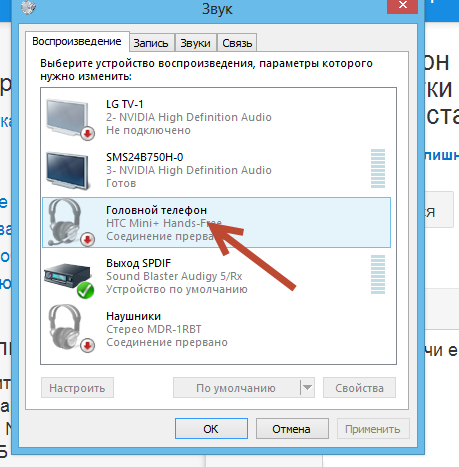 До прихода в Techlicious Сюзанна была редактором по технологиям в Martha Stewart Living Omnimedia и старшим редактором по технологиям в Popular Science. Сюзанна была показана на CNN, CBS и NBC.
До прихода в Techlicious Сюзанна была редактором по технологиям в Martha Stewart Living Omnimedia и старшим редактором по технологиям в Popular Science. Сюзанна была показана на CNN, CBS и NBC.
Почему Bluetooth не подключается? Как исправить распространенные проблемы
Значок «Сохранить статью» Значок «Закладка» Значок «Поделиться» Изогнутая стрелка, указывающая вправо. Читать в приложении Устройства Bluetooth, которые не подключаются, легко исправить после того, как вы диагностировали проблему. бозе- Если ваши устройства Bluetooth не подключаются, вероятно, они находятся вне зоны действия или не находятся в режиме сопряжения.
- Если у вас постоянно возникают проблемы с Bluetooth-соединением, попробуйте перезагрузить устройства или заставить телефон или планшет «забыть» соединение.
- Посетите домашнюю страницу Business Insider, чтобы узнать больше.
Проблемы с подключением по Bluetooth могут варьироваться от легкого раздражения, например, когда ваши наушники не подключаются к телефону, до крайне неудобных, например, когда ваш компьютер не подключается к принтеру, а у вас поджимают сроки.
К счастью, проблемы с Bluetooth легко исправить.
Вот что вам нужно знать.
Как устранить распространенные проблемы с подключением Bluetooth
Антонио Виллаш-Боаш/Business Insider Давайте сначала разберемся с самыми простыми проблемами, а затем перейдем к более сложным исправлениям.
Убедитесь, что устройства готовы к подключению
Вам нужно убедиться, что соединения Bluetooth включены, и ваше устройство готово к сопряжению. Стивен Джон/Business Insider Устройства Bluetooth не всегда готовы к подключению. Большинство специализированных устройств Bluetooth — динамики, наушники и т. д. — необходимо перевести в режим сопряжения. Вы должны проверить руководство вашего устройства, чтобы узнать, как включить режим сопряжения.
На телефоне, планшете или компьютере просто убедитесь, что Bluetooth включен. Вы можете сделать это, зайдя в настройки вашего устройства, открыв меню BLUBluetooth и включив его. Если вы не можете найти это меню, попробуйте найти его с помощью функции поиска вашего устройства.
Убедитесь, что устройства находятся в зоне действия
Шаттерсток Как правило, устройства Bluetooth должны находиться на расстоянии не менее 20 футов друг от друга для обеспечения надежного соединения. Если у вас возникли проблемы, попробуйте расположить устройства ближе друг к другу.
Убедитесь, что устройства еще не синхронизированы
Убедитесь, что ваш телефон еще не подключен к источнику Bluetooth. Стивен Джон/Business Insider Довольно часто, когда вы не можете подключиться к одному устройству через Bluetooth, это происходит потому, что ваш телефон (или планшет) уже подключен к другому устройству. Устройство, к которому вы пытаетесь подключиться, также может быть подключено к другому.
Поскольку большинство устройств Bluetooth могут одновременно подключаться только к одному другому устройству, вам придется разорвать любое текущее соединение, прежде чем вы сможете установить соединение.
Сброс соединения
Вам нужно будет заставить ваши устройства забыть друг о друге. Уильям Антонелли/Business Insider Если ни один из этих подходов не работает, пришло время разорвать, а затем восстановить соединение Bluetooth.
Перейдите в раздел Bluetooth телефона, планшета или компьютера и найдите проблемное устройство. Коснитесь или щелкните его правой кнопкой мыши и выберите «Забыть это устройство».
Теперь переведите устройство в режим сопряжения и снова подключитесь.
Сброс настроек устройств
Если ничего не помогает, вам может понадобиться сброс. Flickr/Эдуардо Ву Выключите все свои устройства, а затем снова включите их. Попробуйте подключиться еще раз.
Если он по-прежнему не работает, нам потребуется более жесткий сброс.
Узнайте, как восстановить заводские настройки устройства Bluetooth. Скорее всего, вам придется нажимать кнопку в течение определенного времени. После этого попробуйте снова подключиться.
Если вы обнаружите, что устройство сброса может подключаться ко всему, кроме вашего телефона, планшета или компьютера, это означает, что их необходимо сбросить. Это можно сделать через специальное меню «Сброс» на вашем телефоне, планшете или компьютере, однако имейте в виду, что это приведет к удалению всех ваших данных.
-
«Почему мой Android работает медленно?»: 3 способа устранения неполадок с устройством Android, если оно работает неэффективно
Как подключить AirPods к Chromebook за 6 простых шагов
-
«Есть ли Bluetooth в Chromebook?»: большинство Chromebook поддерживает — вот как подключить устройство за 4 простых шага
-
«Почему мой iPhone не подключается к Bluetooth?»: шесть способов исправить Bluetooth-соединение
Стивен Джон
Внештатный писатель
Стивен Джон - независимый писатель, живущий недалеко от Нью-Йорка: 12 лет в Лос-Анджелесе, четыре в Бостоне и первые 18 лет в округе Колумбия.